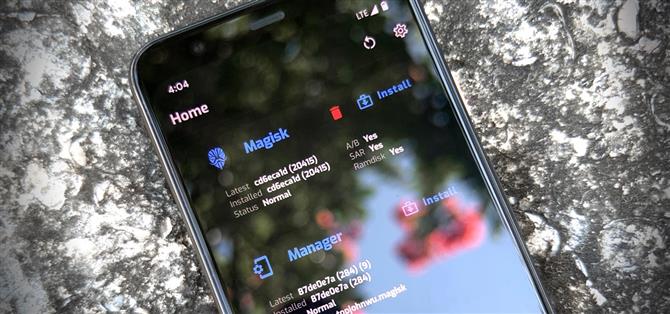بفضل Magisk ، لن تضطر إلى فقدان الجذر عند التحديث إلى Android 11. حققت أداة التجذير الشهيرة بدون نظام بالفعل وصول المستخدم الفائق على أحدث نظام تشغيل من Google ، حتى قبل الإصدار التجريبي الرسمي. إنها حاليًا في مراحلها التجريبية ، لذا فإن العملية أكثر صعوبة من المعتاد ، لكنها تنجح.
لسوء الحظ ، بسبب التغييرات في Android 10 ، سيتعين علينا الانتظار بعض الوقت لاسترداد مخصص مخصص لـ TWRP. هذا يجعل وميض Magisk أكثر تحديًا ، ويعني أيضًا أنك أكثر عرضة للخطر في حالة حدوث لبنة ناعمة (أو bootloop) ، لذا كن حذرًا.
- على هاتفك؟ افتح هذه التعليمات في طريقة عرض تقسيم الشاشة
المتطلبات
- جهاز يعمل بنظام Android 11 مع محمل إقلاع غير قابل للفتح
- كمبيوتر يعمل بنظام Windows أو Mac أو Linux
- كابل USB
الخطوة 1: افتح برنامج Bootloader على هاتفك
لتثبيت Magisk ، وبالتالي تجذير هاتفك ، ستحتاج إلى فلاش صورة معدلة على قسم على مستوى نظام التشغيل على هاتفك. هذا هو بالضبط ما يسمح لك إلغاء قفل برنامج bootloader الخاص بك القيام به.
لذلك حان الوقت لفتح برنامج bootloader الخاص بك إذا لم تكن قد قمت بذلك بالفعل. ولكن اعلم أن القيام بذلك سيؤدي إلى محو وحدة التخزين الداخلية ، مما يعني فقد جميع بياناتك التي لم يتم نسخها احتياطيًا إلى السحابة.
هذه الخطوة معقدة ، لذلك قمنا بكتابة دليل منفصل لإرشادك خلاله:
- مزيد من المعلومات: كيفية فتح Bootloader على هواتف أندرويد الأسهم
الخطوة 2: قم بتنزيل صور مصنع Android 11 على جهاز الكمبيوتر الخاص بك
ستحتاج الآن إلى صور المصنع لإصدار Android 11 الذي يعمل به جهازك حاليًا. هذه مجموعة من ملفات IMG ، عادةً داخل أرشيف ZIP ، وهي نسخة مثالية من أقسام التخزين الداخلية لهاتفك ، ناقص أي بيانات للمستخدم.
إذا كان هاتفك يحتوي على محمل إقلاع غير قابل للفتح ، فمن المحتمل جدًا أن تقدم الشركة المصنعة لهاتفك تنزيلًا مجانيًا لصور المصنع هذه. لما يستحق ، لا تحتاج إلى جميع صور المصنع ، فقط صورة التمهيد. لذا ، إذا كان OEM الخاص بهاتفك يوفر تنزيلًا مباشرًا لملف boot.img ، فسيكون ذلك أسرع.
بخلاف ذلك ، يمكنك استخدام الروابط التالية للعثور على صور المصنع للعلامتين التجاريتين الرئيسيتين في الولايات المتحدة التي تسمح بفتح برنامج bootloader. أثناء وجودك هناك ، انتقل إلى “حول الهاتف” في الإعدادات واقرأ “رقم الإصدار” في الأسفل. تأكد من أن هذا يتطابق مع الإصدار الذي تقوم بتنزيله.
- قم بتنزيل صور المصنع لأجهزة Google Pixel
- قم بتنزيل صور المصنع لأجهزة OnePlus
الخطوة 3: استخرج صورة التمهيد
استخرج ملف ZIP باستخدام إما مستخرج ZIP المثبت مسبقًا على جهاز الكمبيوتر الخاص بك أو خيار جهة خارجية مثل 7-Zip. افتح المجلد ثم افتح ملف ZIP الذي يبدأ بـ “image-” متبوعًا باسم وسلسلة من الأرقام. استخرج ملف IMG “boot” الذي ستجده داخل هذا الرمز البريدي إلى سطح المكتب.

إذا كنت تستخدم هاتف OnePlus ، فليس الأمر بسيطًا مثل فك ضغط ملف. بدلاً من ذلك ، ستحتاج إلى استخدام أداة مساعدة لسحب صورة التمهيد من ملف “Payload.bin”. استخدم الدليل أدناه للابتعاد:
- مزيد من المعلومات: كيفية الحصول على صور Fastboot-Flashable من ملف البرامج الثابتة OnePlus
الخطوة 4: نقل صورة التمهيد إلى هاتفك
الآن ، انقل ملف التمهيد IMG الذي استخرجته للتو إلى هاتفك وضعه في مجلد التنزيلات. نوصي بإجراء ذلك من خلال اتصال فعلي (أي كبل بيانات USB) ، لأن التحميل إلى خدمة سحابية قد يؤدي إلى تلف الملف.
إذا كنت تريد المزيد من المساعدة في هذا الجزء ، فراجع دليل Google حول نقل الملفات من Android إلى Windows أو دليلنا حول النقل من Android إلى Mac.
الخطوة 5: تثبيت Magisk Manager Canary على هاتفك
على هاتفك الآن ، ستحتاج إلى تثبيت “Canary” أو الإصدار التجريبي من Magisk Manager. أدناه ، قمنا بربط الإصدار الرسمي كما هو مقدم من topjohnwu ، لذا اضغط أو اضغط مع الاستمرار على الرابط لحفظ الملف. نظرًا لأنه ملف APK ، ستحتاج إلى تمكين “تثبيت التطبيقات غير المعروفة” لمتصفحك وتحميل التطبيق لتثبيته.
- قم بتنزيل أحدث إصدار من Magisk Manager Canary (.apk)
الخطوة 6: تصحيح صورة التمهيد باستخدام Magisk Manager
افتح Magisk Manager وحدد “تثبيت” في الزاوية العلوية اليمنى من بطاقة Magisk. انقر على “سماح” عند مطالبتك بمنح Magisk الإذن للوصول إلى ملفاتك.


على شاشة التثبيت الآن ، اترك كلا الخيارين “الاحتفاظ” مفعلين واترك “وضع الاسترداد” معطلاً ، ثم اضغط على “التالي”. انقر على “تحديد ملف وتصحيحه” في القائمة التالية وسيظهر منتقي ملفات النظام. استخدم قائمة الهامبرغر للعثور على مجلد التنزيلات وحدد ملف “boot.img” الذي نسخته في الخطوة 4.



الآن ستتم إعادتك إلى شاشة التثبيت في Magisk Manager. انقر على “التالي” هنا ، ثم اضغط على “لنذهب”. أخيرًا ، ما عليك سوى الانتظار حتى تقول القراءة “لقد انتهيت!”



الخطوة 7: نقل صورة التمهيد المصححة إلى جهاز الكمبيوتر الخاص بك
من هنا ، انقل ملف magisk_patched.img من مجلد التنزيلات على هاتفك إلى سطح المكتب على جهاز الكمبيوتر. مرة أخرى ، استخدم كبل بيانات إن أمكن.
الخطوة 8: تنزيل أدوات النظام الأساسي لـ Google على جهاز الكمبيوتر الخاص بك
ستحتاج إلى إرسال أوامر Fastboot إلى هاتفك من أجل تجذيرها. للقيام بذلك ، ستحتاج إلى قطعة صغيرة من برامج الطرف الأول المجانية التي أنشأتها Google.
يمكنك تنزيل “أدوات النظام الأساسي” مباشرة من Google باستخدام الرابط أدناه. ما عليك سوى تحديد الارتباط المقابل لنظام تشغيل جهاز الكمبيوتر الخاص بك.
- تنزيل أدوات النظام الأساسي لشركة Google: Windows | ماك | لينكس
الخطوة 9: استخرج ZIP Tools – Tools
بمجرد تنزيل الملف ، قم باستخراج الملف باستخدام أدوات نظام التشغيل المدمجة أو باستخدام برنامج تابع لجهة خارجية مثل 7-Zip. بمجرد استخراجه ، انسخ والصق (أو اسحب وأفلت) مجلد أدوات النظام الأساسي إلى سطح المكتب للوصول إليه بسهولة حيث ستستخدمه لاحقًا.
 صورة دالاس توماس / Android How
صورة دالاس توماس / Android How
الخطوة 10: افتح موجه في مجلد أدوات النظام الأساسي
بالنسبة لمستخدمي macOS و Linux ، افتح تطبيق Terminal من مجلد التطبيقات. إذا كنت تستخدم Windows ، فافتح موجه الأوامر من قائمة ابدأ.
بمجرد فتح أداة سطر الأوامر ، اكتب ما يلي ، ولكن لا تضغط على Enter بعد:
مؤتمر نزع السلاح
الآن ، اضغط على مفتاح المسافة مرة واحدة لإضافة مسافة واحدة بعد “القرص المضغوط”. لا تزال لا تضغط على Enter.
أخيرًا ، اسحب مجلد أدوات النظام الأساسي من سطح المكتب وأفلته مباشرة أعلى نافذة سطر الأوامر. سيؤدي ذلك إلى ملء اسم الملف الكامل وموقع المجلد تلقائيًا ، وعند هذه النقطة يمكنك المضي قدمًا والضغط على Enter على لوحة المفاتيح.
- الدليل الكامل: كيفية فتح موجه ADB في مجلد أدوات النظام الأساسي
 صورة دالاس توماس / Android How
صورة دالاس توماس / Android How
الخطوة 11: ضع هاتفك في وضع Bootloader
ستحتاج الآن إلى التمهيد في وضع bootloader حتى تتمكن من إرسال أمر Fastboot الذي سيقوم بتثبيت Magisk.
يمكنك القيام بذلك عن طريق تنشيط خيارات المطور ، وتمكين تصحيح أخطاء USB ، والسماح بالاتصال ، ثم إدخال adb reboot-bootloader في موجه الأوامر على جهاز الكمبيوتر الخاص بك ، ولكن هناك طريقة أسهل: تركيبات الأزرار.
في معظم الهواتف ، أوقف تشغيل الجهاز تمامًا ، ثم اضغط مع الاستمرار على زر خفض مستوى الصوت. أثناء الاستمرار في خفض مستوى الصوت ، اضغط مع الاستمرار على زر الطاقة حتى يبدأ هاتفك في التمهيد ، ثم اترك كلا الزرين. إذا كان هذا يظهر قائمة مثل القائمة أدناه ، فأنت على ما يرام. خلاف ذلك ، استخدم الأمر ADB.
 صورة ستيفن بيركنز / Android How
صورة ستيفن بيركنز / Android How
الخطوة 12: الاتصال بجهاز الكمبيوتر الخاص بك
الآن ، قم بتوصيل هاتفك بالكمبيوتر باستخدام كبل بيانات USB. من الناحية المثالية ، سيكون هذا هو الكبل الذي يأتي في العلبة مع هاتفك ، ولكن إذا لم يكن كذلك ، فتأكد على الأقل من أنه كابل عالي الجودة.
الخطوة 13: وميض صورة التمهيد المصححة
اكتب الأمر التالي في أداة سطر الأوامر على جهاز الكمبيوتر الخاص بك ، ثم اضغط على Enter للتحقق من اتصال Fastboot.
أجهزة fastboot
يجب أن ترى الرقم التسلسلي لهاتفك. إذا قمت بذلك ، يمكنك المتابعة. أدخل ما يلي واضغط على مفتاح المسافة مرة واحدة لإضافة مسافة واحدة ، ولكن لا تضغط على Enter:
التمهيد فلاش fastboot
اسحب ملف IMG “patched_magisk” من مستكشف الملفات إلى أداة سطر الأوامر ، ثم أفلته مباشرة في تلك النافذة لتعبئة مسار الملف تلقائيًا. من هناك ، اضغط على Enter لإرسال الأمر الكامل.
0000
ملاحظة: إذا كنت تستخدم نظام التشغيل Mac أو Linux وتلقيت رسالة خطأ بعد إرسال الأمر أعلاه ، فأضف نقطة وشرطة مائلة (./) إلى البداية وأرسلها مرة أخرى. مثال: ./fastboot flash boot boot.img

بعد سلسلة من الخطوط ، بما في ذلك خطان يبصقان “OKAY” ، أدخل الأمر التالي لإعادة التشغيل إلى Android:
إعادة تشغيل fastboot
ومرة أخرى ، أضف “./” إلى الأمام إذا لم يعمل في المرة الأولى:
./ إعادة تشغيل fastboot
الخطوة 14: تحقق من الجذر
عند الاستعادة ، كل ما عليك فعله هو التحقق من الجذر. افتح Magisk Manager ، والآن سترى “الحالة: عادي” في قسم Magisk بجانب رقم البناء بجوار “مثبت”. انطلق وقم بتنزيل أي تطبيق جذر واضغط على “منح” عندما يُطلب منك الوصول إلى المستخدم الخارق لمعرفة ما إذا كان كل شيء يعمل على النحو المنشود.

كن على علم أنه نظرًا للتغييرات التي تم إجراؤها على Android ، فلن يتم تمرير SafetyNet بشكل افتراضي. لذلك ، ستفقد الوصول إلى Google Pay و Pokémon GO وبعض التطبيقات المصرفية التي تستخدم SafetyNet للتحقق مما إذا كان جهازك متجذرًا أو معدلاً.
هل تريد إتقان Microsoft Excel والانتقال بفرص العمل من المنزل إلى المستوى التالي؟ ابدأ مسيرتك المهنية باستخدام حزمة التدريب الممتازة من Microsoft A-to-Z Microsoft Excel من Android How Shop الجديد واحصل على وصول مدى الحياة لأكثر من 40 ساعة من التعليمات الأساسية إلى المتقدمة حول الوظائف والصيغ والأدوات والمزيد.
إشتري الآن (97٪ خصم)>
صورة الغلاف ولقطات الشاشة وملفات GIF بواسطة دالاس توماس / Android How